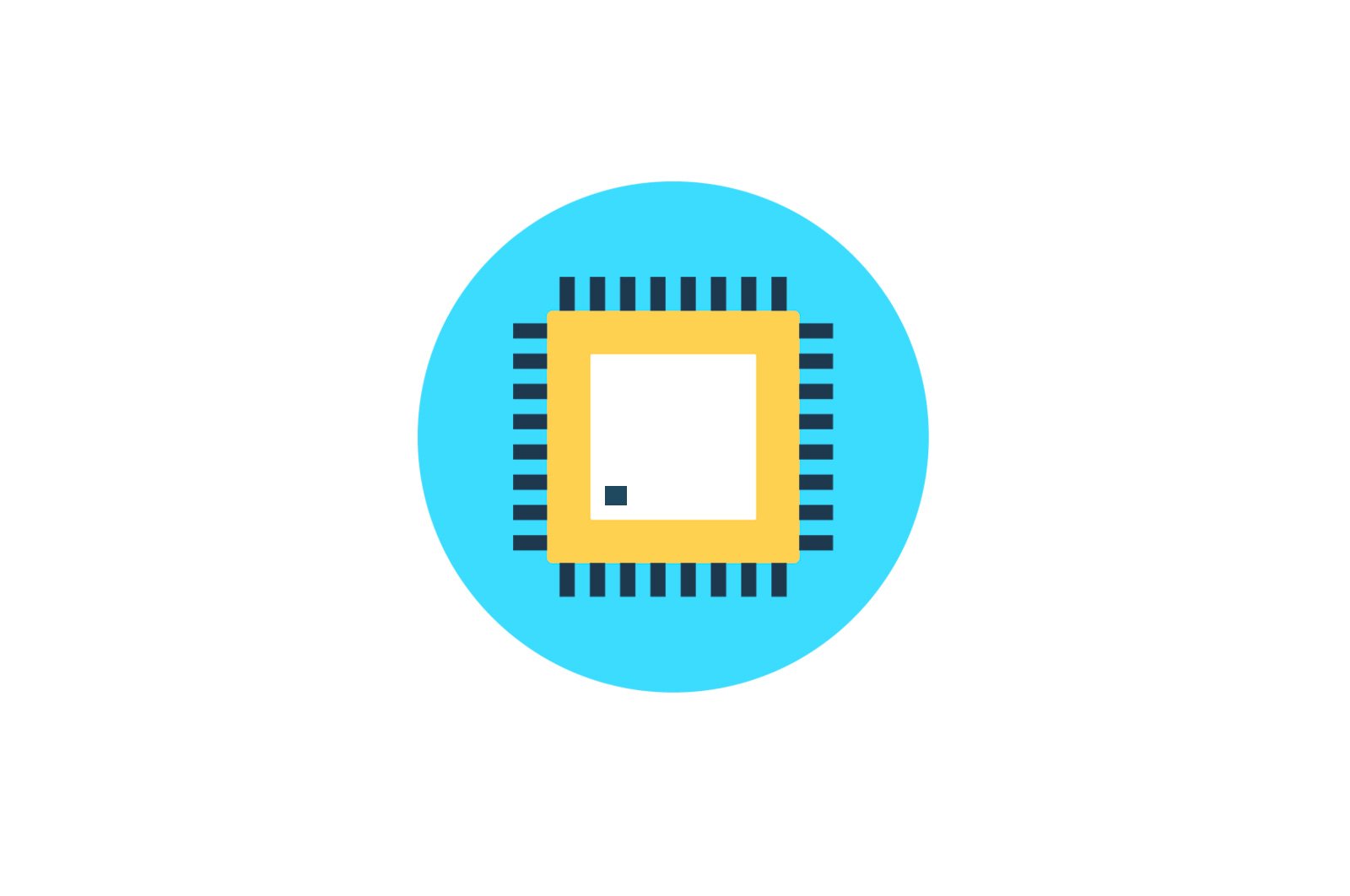
Sony Xperia Z smartfonini qanday yondirish kerak haqida malumot
Mashhur Sony kompaniyasi tomonidan ishlab chiqarilgan Android smartfonlari maksimal ishonchliligi va ishlash sifati bilan mashhur. Xperia Z bu erda ham istisno emas — qurilma ko’p yillar davomida o’z funktsiyalarini bajaradi va egalarining muammolarini deyarli ikkinchisining ishida aralashmasdan hal qiladi. Shu bilan birga, ba’zi bir foydalanuvchi aralashuvlari ushbu maqolada biz ko’rib chiqadigan qurilmaning operatsion tizimini talab qilishi mumkin. Keling, bitta kontseptsiyada birlashtirilgan Sony Xperia Z tizimining dasturiy ta’minotining ko’p qirrali manipulyatsiyasi imkoniyatlarini ko’rib chiqaylik: proshivka.
Quyidagi tavsiyalar foydalanuvchini ularni smartfonga tatbiq etishga undash uchun mo’ljallanmagan. Maqolada tasvirlangan barcha manipulyatsiyalar qurilmaning egasi tomonidan o’z xavfi va javobgarligi bilan amalga oshiriladi va u har qanday harakatning oqibatlari uchun faqat javobgardir.
Tayyorlanmoqda
Sony Xperia Z smartfonida Android OS-ni qayta o’rnatishni samarali, muammosiz va xavfsiz amalga oshirishni ta’minlash uchun birinchi qadam bu protsedura asoslarini o’rganishni va asosiy miltillovchi vosita sifatida ishlatiladigan kompyuterni zarur dasturiy ta’minot bilan jihozlashni o’z ichiga oladi. .
Uskuna modifikatsiyalari.
Turli mamlakatlarda yashovchi foydalanuvchilar uchun smartfonning bir nechta navlari mavjud edi Sony Xperia Z (SXZ) (Kod nomi. yuga). Rus tilida so’zlashadigan mintaqadagi asosiy umumlashtirilgan o’zgartirishlar faqat ikkitadir C6603 и C6602. Qaysi apparat versiyasi ma’lum bir qurilmani tavsiflashini aniqlash juda oson. Siz faqat ochishingiz kerak «Sozlamalar». Android rasmiy, bo’limga o’ting «Telefonda» va maqolaning ma’nosini ko’ring «Model»..
Belgilangan modifikatsiyalar uchun ishlab chiqaruvchi turli xil rasmiy dasturiy ta’minot paketlarini yaratdi, ammo C6602 va C6603 uchun proshivka bir-birining o’rnini bosishini va har qanday Ixperia Zet-da OSni qayta o’rnatishni xuddi shu vositalar yordamida amalga oshirilishini unutmang. bir xil algoritmlar. Bundan tashqari, amalda barcha norasmiy (odatiy) operatsion tizimlar o’zlarining universalligi bilan ajralib turadi, ya’ni ularni har qanday turdagi modellarga o’rnatish va ishlatish imkoniyati bilan ajralib turadi.
Xulosa qilib aytganda, ushbu materialdagi ko’rsatmalar Ixperia Zet (Yuga) modelining har qanday variantida qo’llaniladi. Qismlardan harakatlarni bajarishda «2 -usul». и «4 -rejim». ushbu qurilmaga mos keladigan c OS paketini yuklab olishni va o’rnatishni tanlash maqsadga muvofiqdir.
Drayvlar va dasturiy ta’minot
Android qurilmalarining tizim dasturiy ta’minotiga aralashishni o’z ichiga olgan operatsiyalarning muvaffaqiyatli bo’lishiga ta’sir qiluvchi asosiy omillardan biri bu drayverlarning to’g’ri ishlashi — bu ixtisoslashgan rejimda joylashtirilgan smartfon va kompyuter bilan bog’langan, bu esa qobiliyatli dasturiy ta’minot bilan ta’minlangan. qurilmaning xotira bo’limlarini kerakli ma’lumotlar bilan yozish.
Shuningdek o’qing: Android qurilmalarini miltillovchi uchun drayverlarni o’rnatish
Sony Xperia Z drayverlarini olishning eng sodda va samarali usuli bu ishlab chiqaruvchining apparati bilan ishlashga mo’ljallangan dasturlarni o’rnatishdir. Telefoningizni va kompyuteringizni barcha rejimlarda birlashtirish uchun zarur bo’lgan Windows komponentlari quyida keltirilgan dastlabki ikkita vositaning tarqatilishiga kiritilgan. Ilovani o’rnatgandan so’ng drayverlardan tashqari, kompyuter deyarli barcha holatlarda, shu jumladan tanqidiy holatlarda ham rasmiy dasturiy ta’minotni telefonga o’rnatish uchun vositalar bilan jihozlangan.
Xperia hamrohi.
Sizning shaxsiy kompyuteringizdan Sony Android qurilmalari bilan ishlashga imkon beradigan maxsus menejer dasturi. Bu juda ko’p sonli manipulyatsiyalarga, shu jumladan operatsion tizimning yangilangan versiyasini SXZ-ga o’rnatishga, shuningdek jiddiy baxtsiz hodisalardan so’ng Android-ni qayta tiklashga imkon beradi. Ixperia Companion Distribution Kit-ning so’nggi versiyasini Sony-ning rasmiy veb-saytidan yuklab olishingiz va ushbu dasturni quyidagi ko’rsatmalarga muvofiq o’rnatishingiz mumkin.
Sony Xperia Companion dasturini rasmiy veb-saytidan yuklab oling
- Yuqoridagi havolani va ochilgan veb-sahifani bosing, bosing «Windows uchun yuklab olish».. Keyin tarqatishni yuklab olish tugashini kuting.
- Internet-fayllarni saqlash uchun siz ko’rsatgan papkani oching va ishga tushiring XperiaCompanion.exe.
- O’rnatuvchining birinchi oynasida Litsenziya shartnomasini o’qiganingizdan so’ng, dasturiy ta’minotdan foydalanish shartlariga roziligingizni tasdiqlagan holda tasdiqlash katagiga belgi qo’ying. Ustiga bosing «O’rnatish»..
- Fayllarning kompyuter diskiga ko’chirilishini kuting. Matbuot «Yugur». oxirgi o’rnatish oynasida.
- Bu Xperia Companion o’rnatilishini va shu bilan birga ushbu mashina bilan ishlash uchun asosiy drayverlarning to’plamini yakunlaydi.
Sony Mobile Flasher (Flashtool)
Sony kompaniyasining Xperia smartfonlar tizimining dasturiy ta’minotini boshqarish uchun mo’ljallangan eng funktsional va samarali norasmiy vosita. Ushbu materialdagi ko’rsatmalarga muvofiq manipulyatsiyalarni bajarishda Flashtool bir necha marta ishlatiladi, shuning uchun dasturni o’rnatishni majburiy harakat deb hisoblash mumkin.
Flashtool-ni o’rnatish va ishlatish paytida muammolar va nosozliklarni oldini olish uchun, keyinchalik o’rnatmasdan va ishga tushirishdan oldin tizimda ishlaydigan barcha antivirus va xavfsizlik devorlarini o’chirib qo’yishingiz kerak. Xavfsizlik vositalarini vaqtincha o’chirishni bilmagan foydalanuvchilar quyidagi ko’rsatmalarga murojaat qilishlari mumkin:
Ko’proq o’qing: Windows muhitida antivirusni o’chirib qo’yish
- Uni quyidagi havoladan yuklab oling va keyin tasdiqlangan model dasturini tarqatish faylini oching — 0.9.18.6.
- Ustiga bosing «Keyingi». Birinchisida
va o’rnatish ustasining ikkinchi oynasi.
- Fayllarni bosish orqali nusxalashni boshlang «O’rnatish» uchinchi o’rnatish oynasida.
- Ilova komponentlari paketini ochish tugashini kutish.
- Bildirishnoma ko’rsatilgandan so’ng. «Bajarildi» o’rnatish oynasida bosing «Keyingi».
va keyin «Bilan tugamoq; yakun topmoq»..
- Keyin o’rnatishni nihoyasiga etkazish uchun dasturni ishga tushirish kerak (Flashtool birinchi marta ochilganda, u ishlashingiz kerak bo’lgan kataloglarni yaratadi) papkani ochish orqali
C:Flashtoolva quyidagi faylni ishga tushiring FlashTool (64) .exe. - Ilova zarur boshlang’ich protseduralarini bajarishini kuting, ya’ni quti yo’qoladi «Iltimos, jarayon tugashini kuting».
- Endi miltillovchi yopilishi mumkin: kelajakda foydalanish uchun hamma narsa tayyor.
Xperia Z modelini yoqish uchun Sony Mobile Flasher (Flashtool) dasturini yuklab oling
Flashtool uchun drayverlarni o’rnatish
Flashtool to’plamidan Sony Ixperia Zet maxsus yuklash rejimlari uchun drayverlarning tizim integratsiyasi:
- Mikrodastur drayverlarini muvaffaqiyatli o’rnatish uchun birinchi narsa operatsion tizimga o’rnatilgan komponentlarning raqamli imzosini tekshirishni o’chirishdir.
Ko’proq o’qing: Windows-da drayverlarning raqamli imzolarini tekshirishni o’chirib qo’yish
- Katalogga o’ting
C:Flashtoolva papkani oching haydovchilar. - Faylning kontekstli menyusiga qo’ng’iroq qiling Flashtool-drivers.exeuning nomini o’ng tugmasini bosib va tanlang «Xususiyatlar».
Yorliqni bosish orqali «Moslik». ochilgan oynaning belgilash katakchalarini belgilang «Dasturni muvofiqlik rejimida ishga tushiring:»Ochiladigan ro’yxatdan tanlang «Windows Vista».. Shuningdek, maqolani belgilang «Ushbu dasturni administrator sifatida ishga tushiring.». Tugmani bosib parametrlarni tanlashni tasdiqlang. «XOP»..
Shuningdek o’qing: Windows 10 da moslik rejimini qanday faollashtirish mumkin
- Ochish Flashtool-drivers.exeva bosing … «Keyingi». ishlaydigan haydovchi o’rnatuvchisining birinchi oynasida.
- Keyingi qadam — o’rnatiladigan komponentlarni tanlash — ro’yxatni tekshiring «O’rnatish uchun komponentlarni tanlang.» maqolalar «Fleshli rejimda boshqaruvchilar», «Fastboot Controllers» (ro’yxatda birinchi),
shuningdek, «Xperia Z va SO-02E». Keyin biz bosamiz «O’rnatish»..
- Tarkibni ochish tugashini kutish.
- Matbuot. «Keyingi». ochilgan oynada. «Haydovchi o’rnatish ustasi». va kerakli fayllarni kompyuter diskiga ko’chirilishini yana kuting.
- Ustiga bosing. «Bajarildi». oxirgi o’rnatish oynasida
и «Bilan tugamoq; yakun topmoq». eng la ventana «FlashTool Xperia DriverPack o’rnatilmoqda».
Fastboot konsol dasturi
Ba’zi holatlarda, shuningdek, ko’rib chiqilayotgan model tizimining xotira maydonlari bilan ba’zi manipulyatsiyalarni bajarish uchun siz Fastboot va yordam dasturining o’zi bilan ishlashni bilishingiz kerak bo’ladi. Ushbu vositani o’rnatish Windows muhitida talab qilinmaydi, faqat tizim bo’limining ildizida quyidagi faylni yuklab oling va oching:
Sony Xperia Z smartfoni uchun Fastboot yordam dasturini yuklab oling
Yordamchi dastur bilan ishlashning asosiy tamoyillari quyidagi havoladagi maqolada muhokama qilinadi, agar siz birinchi marta Fastboot bilan shug’ullanishingiz kerak bo’lsa, o’qish tavsiya etiladi.
Shuningdek o’qing: Fastboot-dan foydalanib Android qurilmasini qanday yoqish kerak
Yuklash rejimlari
Ularning ustiga yozish uchun SXZ tizimining xotira bo’limlariga kirish uchun qurilmani maxsus ish rejimlariga qo’yish kerak bo’ladi. Tayyorgarlik bosqichida quyidagi holatlarga o’tishni yodlash va shu bilan birga ularning har birida shaxsiy kompyuter bilan bog’lash uchun zarur bo’lgan drayverlarning to’g’ri o’rnatilganligini tekshirish tavsiya etiladi.
- «FLASHMOD» — Rasmiy Android-ni qayta o’rnatish yoki tizim dasturiy ta’minotining ishlashini tiklash uchun ishlatilishi mumkin bo’lgan asosiy rejim. SXZ-ni shu holatga keltirish uchun telefon to’liq o’chirilganda tugmachani bosing «Ovoz -« va ushlab turganda, kompyuterning USB ulagichiga ulangan simni ulang.
Ochayotganda «Qurilma ma’muri». Mashinani yuqorida tavsiflangan tarzda ulab bo’lgandan so’ng, biz qurilmani topamiz «SOMC Flash qurilmasi».
- «FASTBOOT REJIMI» — Fastboot konsol yordam dasturi orqali qurilma xotirasini boshqarish uchun zarur bo’lgan holat. Tartibni o’zgartirish telefonning o’chirilgan holatidan amalga oshiriladi. Matbuot «Ovoz +» va ulangan kabelni kompyuterga ulang.
Natijada, mashinaning LED-si ko’k rangda yonadi va «Menejer». qurilma paydo bo’ladi «Android OTB interfeysi».
- «Qayta tiklash» — tiklash muhiti. Sony Ixperia Android qurilmalari zavodni tiklashni taklif qilmaydi, ammo maxsus dasturiy ta’minotga o’tishga qaror qilgan foydalanuvchilar o’zgartirilgan echimlarni o’rnatadilar (o’rnatish jarayoni quyida maqolada tasvirlangan). SXZ-da tiklash muhitini boshlash uchun tugmani bosing «Mumkin».. Yuklash logotipi paydo bo’lganda «SONY» tugmachasini bosing va qo’yib yuboring «Ovoz +». Natijada, qutqaruvlar o’rnatilgan va telefonda mavjud bo’lgan holda, o’zgartirilgan qutqarish muhiti ochilishi kerak.
Majburiy emas. Dasturiy ta’minot va tegishli manipulyatsiyalarni amalga oshirishda individual yuklash rejimlarini ishga tushirishdan tashqari, foydalanuvchi smartfonni majburan qayta ishga tushirishi yoki butunlay o’chirib qo’yishi kerak. Ushbu harakatlar quyidagi tarzda amalga oshirilishi mumkin:
- Qayta boshlash — ikkita tugmani bosing «Mumkin». и «Ovoz +». Tugmalarni tebranish paydo bo’lguncha bosib turing, so’ng ularni qo’yib yuboring.
- «Issiq» o’chirish uchun (batareyani qurilmadan uzishga mos keladigan) tugmachalarni bosib ushlab turing «Mumkin». и «Ovoz +» ketma-ket uchta tebranishni sezmaguningizcha.
Superuser imtiyozlari
SXZ-da root huquqlarini olish bir qator maqsadlar uchun zarur bo’lishi mumkin, ammo tizim dasturini qayta o’rnatishga tayyorgarlik ko’rishda bu zarur emas. Agar, albatta, imtiyozlar zarur bo’lsa, ularni olishning eng oson yo’li bu Windows uchun KingRoot yordam dasturidan foydalanishdir — hech bo’lmaganda rasmiy Android 5-ga asoslangan mobil operatsion tizimlar sharoitida ushbu vosita qurilmani tezda rooting vazifasini uddalaydi.
Superuser huquqlarini olish uchun quyidagi havoladagi maqoladagi ko’rsatmalarga amal qiling:
Ko’proq o’qing: PC uchun KingROOT yordamida ildiz huquqlarini oling
Tavsiya. KingRoot orqali root huquqlarini olish tartibini amalga oshirayotganda, siz qurilmangiz ekranini qulfsiz saqlashingiz va Android-dan kelgan barcha so’rovlarni tasdiqlashingiz kerak!
Zaxira
Mobil qurilmaning operatsion tizimiga aralashishdan oldin uning zaxira nusxasini saqlash zarurati shartsizdir. Biz zaxira nusxasini istalgan vaqtda va istalgan usulda yaratamiz: bu protsedura hech qachon ortiqcha bo’lmaydi.
Ko’proq o’qing: Android qurilmangizni yoqishdan oldin uning zaxira nusxasini yarating
Xperia Companion menejeri SXZ ishlashi paytida smartfon foydalanuvchisi tomonidan yaratilgan ma’lumotni saqlash va keyinchalik model OS ning rasmiy versiyalari muhitida tiklash uchun samarali foydalaniladi.
- Xperia Companion-ni ishga tushirish.
- Android telefoningizni kompyuterga ulang. Agar bu birinchi marta juftlashtirish bo’lsa, qurilma dasturiy ta’minotni o’rnatishingizni so’raydi, uni bosish orqali tasdiqlashingiz kerak «O’rnatish»..
- Menejer telefonni aniqlagandan so’ng, ya’ni uning modeli oynaning yuqori qismida paydo bo’ladi, tugmasini bosing «Zaxira»..
- Yaratiladigan ma’lumotlar nusxasini nomlang va shifrlash turini aniqlang. Ushbu misolda «Zaxirani shifrlamang».lekin ixtiyoriy ravishda zaxira faylini mos keladigan parametr yonidagi katakchani belgilab va maxfiy belgilar kombinatsiyasini ikki marta kiritish orqali shifrlashingiz mumkin. «Parol». и «Parolni tasdiqlang».. Ustiga bosing «QABUL QILAMAN»..
- Zaxira qilinmaydigan ma’lumotlarning belgisini olib tashlab, zaxira qilinadigan ma’lumot turlarini tanlang (sukut bo’yicha barcha foydalanuvchi ma’lumotlari zaxiralangan). Ustiga bosing «Keyingi»..
- Ma’lumotlar nusxasini to’ldirishni kuting, holat satrini to’ldirishni tomosha qiling va protsedurani biron bir harakat bilan to’xtatmasdan.
- Ustiga bosing «Bajarildi». Xperia Companion oynasida ma’lumot kompyuterga muvaffaqiyatli ko’chirilganligi haqidagi tasdiqni olganingizda. Smartfoningizni kompyuterdan uzishingiz mumkin.
Foydalanuvchi ma’lumotlarini keyinchalik rasmiy SXZ proshivka muhitiga tiklash uchun:
- Ixperia Companion-ni ishga tushiring va smartfonni kompyuterga ulang.
- Bo’limga o’ting «Qayta tiklash». — Bu erda avval yaratilgan zaxira nusxalarining nomlari va ularning sanalari ko’rsatiladi.
- Uning nomini bosish va keyin bosish orqali kerakli zaxira nusxasini tanlang «Keyingi»..
- Agar kerak bo’lsa, tiklashni rejalashtirmagan ma’lumotlar turlari yonidagi katakchalarni olib tashlang. Ustiga bosing «Keyingi»..
- Tegishli katakchani belgilab, biz smartfon xotirasidagi ma’lumotlar zaxira nusxasini yaratishda mavjud bo’lgan ma’lumot bilan almashtirilishini qabul qilamiz. Ustiga bosing «Keyingi»..
- Zaxira ma’lumotlarining kompyuter xotirasiga o’tkazilishini kuting.
- Zaxira nusxasini tiklash jarayoni tugagandan so’ng, tugmasini bosing «Bajarildi». Xperia Companion oynasida. Smartfonni kompyuterdan uzing va uni qayta yoqing.
Bootloader holati
Android-da ishlaydigan har qanday qurilma bootloader, dasturiy ta’minot moduli bilan jihozlangan, boshqa narsalar qatori, yuklashda operatsion tizim yadrosini tekshiradi. Dastlab, Sony Xperia Zet-dagi bootloader ishlab chiqaruvchi tomonidan blokirovka qilinadi, bu qurilmaning egalari tomonidan norasmiy tizim dasturiy ta’minotini o’rnatishdan himoya qiladi.
Bootloader qulfini ochish va bloklash usullarining tavsiflari qo’llanmada keltirilgan «3 -usul» и «4 -rejim». tegishli ravishda quyidagi maqolada. Iltimos, e’tiborga oling, ko’rib chiqilayotgan holatni o’zgartirishga shoshilmang va tizim dasturini qayta o’rnatishga tayyorgarlik ko’rish bosqichida siz bootloader qulflangan yoki qulfdan chiqarilganligini bilib olishingiz kerak, chunki bu ma’lumotlar ushbu yoki bu smartfon uchun dasturiy ta’minot.
- Smartfonda dasturni oching «Telefon». va muhandislik menyusiga kirish uchun quyidagi kombinatsiyani tering:
*#*#7378423#*#* - Pulse «Xizmat haqida ma’lumot». ochilgan menyuda. Keyin bo’limni oching «Sozlash».
- Yakuniy natija. «Ildiz holati:»tizim tomonidan ekranda ko’rsatilsa, bootloader holatini bildiradi. Uchta variant mavjud:
- Bootloader qulfini ochishga ruxsat berilgan: Ha — Bootloader qulfdan chiqarilgan, ammo uni ochish protsedurasi mumkin.
- Bootloader qulfdan chiqarilgan: Ha — Bootloader qulfdan chiqarildi.
- Bootloader-ning qulfini ochishga ruxsat berilgan: Yo’q — Bootloader qulflangan va uni ochish protsedurasini amalga oshirish mumkin emas.
proshivka
Quyida Sony Xperia Z-ni miltillashning to’rtta usuli keltirilgan bo’lib, ularning metodikasi turli xil natijalarga erishishni o’z ichiga oladi. Android-ni qayta o’rnatish usulini tanlash asosan foydalanuvchining yakuniy maqsadi, ya’ni oxir-oqibat qurilmani boshqaradigan operatsion tizim versiyasi / turi, shuningdek manipulyatsiyani boshlashdan oldin smartfon tizimining dasturiy ta’minotining holati bilan belgilanadi.
1-usul: Xperia Companion
SXZ operatsion tizimini kerakli holatga keltirishning eng oson va to’g’ri usuli — Sony kompaniyasining xususiy dasturiy ta’minot vositasidan foydalanish. Xperia Companion deyarli hech qanday qiyinchiliksiz tizim dasturiy ta’minotining rasmiy versiyasini yangilashga, operatsion tizimni to’liq qayta o’rnatishga, shuningdek, ishdan chiqqandan keyin uni qayta tiklashga imkon beradi.
Xperia Companion faqat yuklash moslamasi qulflangan qurilmalarda ishlaydi.
Yangilash
Agar foydalanuvchining maqsadi faqat Android-ning ishlab chiqaruvchisi tomonidan smartfonda foydalanish uchun taklif qilingan so’nggi versiyasini olish bo’lsa, quyidagicha harakat qiling.
- Ixperia Companion menejerini ishga tushiring va yoqilgan telefonni kompyuterga ulang.
- Qurilma ulangandan so’ng, dastur avtomatik ravishda tizim dasturiy ta’minotining yangilanishlarini tekshiradi va agar Sony serverlarida mavjud bo’lsa, xabarnoma yuboradi. Bildirishnoma oynasini bosish kifoya «Yangilash».
- Sizga nima kelishi kerakligini aytadigan keyingi oynada bosing «QABUL QILAMAN»..
- Kerakli fayl paketini yuklab olishini kuting. Yuklashni menejer oynasining yuqori qismidagi harakatlanish satrini kuzatish orqali boshqarish mumkin.
- Companion oynasida tizim dasturiy ta’minotining yangilangan versiyasini o’rnatishni boshlashga tayyor ekanligingiz to’g’risida xabar paydo bo’lganda, tugmasini bosing «Keyingi»..
- Android komponentlarini yangilashga tayyorgarlik jarayonini boshlaydi — telefon avtomatik ravishda o’chadi va miltillovchi uchun maxsus rejimga o’tadi.
- Pulse «Keyingi». qurilmaga o’rnatiladigan tizim tuzilishi haqidagi ma’lumotlarni o’z ichiga olgan oynada.
- Xperia Companion oynasini to’ldirish jarayoni bilan birga yangilanishni o’rnatish boshlanadi. Telefonda hayotiy alomatlar yo’q.
- Agar protsedura kechiktirilgan bo’lsa ham, yangilash jarayonini hech qanday tarzda to’xtatmang.
- Yangilanish dastur oynasida operatsiyaning muvaffaqiyati to’g’risida xabarnoma paydo bo’lishi va Android-da smartfonni ishga tushirish bo’yicha qisqa ko’rsatma bilan yakunlandi — ushbu ko’rsatmalarga rioya qiling, ya’ni qurilmani kompyuterdan uzing va uni yoqing .
- Ilovalarni optimallashtirish jarayoni tugashini kuting va keyin allaqachon yangilangan Android-ni ishga tushiring.
Qayta tiklash
Ixperia Zet OS barqaror bo’lmagan, foydalanuvchiga qarab qayta o’rnatishni talab qiladigan yoki smartfon Android-ga umuman yuklana olmaydigan vaziyatda Sony ishlab chiquvchilari buni qilishni taklif qilishadi.
- Companion-ni ishga tushiring va bosing «Dasturiy ta’minotni tiklash.» menejerning asosiy oynasida.
- Belgilash katagiga belgi qo’ying «Qurilmani tanib bo’lmaydi yoki ishga tushirilmaydi …» va keyin tugmasini bosing «Keyingi»..
- Blokni bosing «Xperia telefon yoki planshet» va keyin bosing «Keyingi»..
- Keyingi bosqichga o’tishdan oldin katagiga belgi qo’ying Ha, men Google hisob maʼlumotlarimni bilaman..
- Experia Companion oynasida holat satrini to’ldirish bilan birga mobil operatsion tizimni qayta o’rnatishga tayyorgarlik yakunlanishini kutmoqdamiz.
- Dastur sizga ko’rsatadigan ko’rsatmalarga amal qiling — asosan smartfoningizni kompyuteringizga ulang «FLASHMOD».
- Ixperia Zet xotirasida mavjud bo’lgan foydalanuvchi ma’lumotlarining yo’q qilinishini tasdiqlang, bu qurilmalar dasturiy ta’minotini tiklash jarayonida muqarrar. Buning uchun tegishli katakchani belgilang va tugmani bosing «Keyingi»..
- Bosish orqali telefonning operatsion tizimini to’liq qayta o’rnatishni boshlang «Keyingi». oynada qurilma protsedura uchun tayyor ekanligini tasdiqlaydi.
- Xperia Companion-ning rivojlanish satrini kuzatib, barcha kerakli manipulyatsiyalarni bajarishini kuting.
- Qayta tiklash jarayonini biron bir harakat bilan to’xtatmang.
- Bildirishnoma olgandan so’ng. «Dasturiy ta’minot muvaffaqiyatli tiklandi» qurilmani kompyuterdan uzing va birinchi marta bosish orqali Xperia Companion oynasini yoping «Bajarildi»..
- Smartfonni ishga tushiring va qayta o’rnatilgan rasmiy Android ishga tushishini kuting. Yuqoridagi manipulyatsiyalardan keyin birinchi ishga tushirish ancha vaqt talab qilishi mumkin.
- Qurilmadan foydalanishni boshlashdan oldin, mobil operatsion tizimning asosiy sozlamalarini aniqlash va keyin kerak bo’lsa, foydalanuvchi ma’lumotlarini telefonga tiklash kerak.
- Bu sizning Xperia Zet smartfoningizda rasmiy Android tuzilishini tiklaydi.
2-usul: Flashtool.
Ushbu maqolada muhokama qilingan quyidagi dasturiy ta’minot vositasi Sony Xperia Z-da rasmiy tizim dasturini o’rnatish masalasi uchun eng samarali echimlardan biri hisoblanadi. smartfonda ushbu miltillovchi vosita Android-ning normal yuklanishini va ishlashini tiklashi mumkin.
Flashtool bilan xotira bo’limlarini qayta yozish uchun paketlar * .ftf. C6602 va C6603 modifikatsiyalari uchun so’nggi dasturiy ta’minot versiyalarini havolalar orqali yuklab olish mumkin:
Sony Xperia Z Android 5.1 smartfoni uchun rasmiy Flashtool dasturiy ta’minotini yuklab oling C6602_10.7.A.0.228
Sony Xperia Z Android 5.1 smartfoni uchun rasmiy Flashtool dasturiy ta’minotini yuklab oling C6603_10.7.A.0.222
Ko’rib chiqilayotgan modelga Mobile Flasher orqali rasmiy dasturiy ta’minotni «standart» (qaytish) o’rnatilishi quyidagicha.
- Ftf proshivkasini yuklab oling va natijada olingan faylni katalogga nusxalash
C:Пользователи (Users)ИМЯ_ПОЛЬЗОВАТЕЛЯ.flashToolfirmwares - Flashtool-ni ishga tushiring (fayl FlashTool (64) .exe papkada
C:FlashTool). - Tugmasini bosing «Fleshli qurilma». («Chaqmoq chaqnashi». Flashtool oynasining yuqori chap burchagida).
- Keyin, kalit holatini o’zgartirmasdan «Flashmode».va bosing … «QABUL QILAMAN». paydo bo’lgan oynada. «Yuklash rejimini tanlash».
- Bunga dalada ishonch hosil qilamiz. «Firmware dasturlari». qurilma modeli va dasturiy ta’minotni yaratish raqamini ko’rsatadigan chiziq mavjud, agar bir nechta bo’lsa, kerakli paket nomini bosing. Tugmani bosing «Flash»..
- Qurilma xotirasiga uzatish uchun mobil operatsion tizim fayllarini tayyorlash jarayonini boshlaydi.
- Oyna paydo bo’lishini kuting «Flash rejimini kuting». Keyin telefonni butunlay o’chiring va agar ilgari bunday qilmagan bo’lsangiz, kamida 30 soniya kuting. Qurilmani kompyuterga ulang «FLASHMOD»ya’ni tugmani bosib ushlab turing «Ovoz -« va kompyuter bilan bog’langan kabelni MicroUSB ulagichiga ulang.
- Smartfon tizimda to’g’ri rejimda aniqlangandan so’ng, uning xotirasiga ma’lumotlarni uzatish jarayoni avtomatik ravishda boshlanadi. Tugallanguniga qadar protsedurani to’xtatmang, faqat vaziyat satrini va ro’yxatdan o’tish maydonini to’ldirishni kuzatib boring.
- Flashtool orqali miltillovchi ro’yxatdan o’tish maydonida bildirishnoma paydo bo’lgandan keyin tugallangan hisoblanadi «INFO — miltillash tugadi».
- Biz qurilmani kompyuterdan uzamiz va o’rnatilgan Android-da ishga tushiramiz. Birinchi yuklash, shuningdek Ixperia Zet tizimini boshqa usullar bilan qayta o’rnatgandan so’ng, ko’p vaqt talab etiladi.
Quvvatni oshirish interfeys tilini tanlash bilan ekran paydo bo’lishi bilan tugaydi. O’rnatilgan rasmiy tizimning asosiy operatsion parametrlarini tanlang.
- Ma’lumotni sozlash va tiklashdan so’ng siz telefonni ishlatishga o’tishingiz mumkin,
endi butunlay qayta o’rnatilgan Android tomonidan boshqariladi.
3-usul: TWRP
Sony Ixperia Zet mobil operatsion tizimining amaldagi versiyasini yangilashning eng samarali usuli, shuningdek, qurilmaning funksiyasini so’nggi Android funktsiyalari bilan kengaytirish, rasmiy dasturiy ta’minotni uchinchi tomon mahsulotlaridan biriga almashtirishdir. ishlab chiquvchilar — odatiy. SXZ-da foydalanish uchun moslashtirilgan barcha norasmiy tizimlar maxsus tiklash muhitlari yordamida qurilmaga birlashtirilgan. Biz eng yangi va eng funktsional echim — TeamWin Recovery (TWRP) dasturiga e’tibor qaratamiz.
Quyidagi ko’rsatmalar maxsus dasturiy ta’minotni noldan qanday o’rnatishni, ya’ni bootloader qulflangan va Sony tomonidan taqdim etilgan so’nggi versiyaga yangilangan rasmiy OS-ni ishlaydigan Xperia Z telefoniga qanday o’rnatishni birgalikda tavsiflaydi. Quyidagi amallarni bajarishdan oldin, protseduralarning tavsifini oxirigacha o’qib chiqishingizni va kerakli barcha fayllarni kompyuter diskiga yuklab qo’yishingizni tavsiya qilamiz. Albatta, haydovchining operatsion tizimini almashtirishni boshlashdan oldin, disk ma’lumotlarini mavjud / afzal qilingan usulda zaxiralashingiz kerak.
Ogohlantirish. # 1-qadamni bajarish barcha foydalanuvchi ma’lumotlarini smartfon xotirasidan o’chiradi va # 2-qadam uni Android-da vaqtincha yoqib bo’lmaydigan qiladi.
1-qadam: bootloader-ni rasmiy usul bilan oching
SXZ-da maxsus dasturiy ta’minotni birlashtirish uchun ishlatiladigan asosiy vosita TWRP-ni qayta tiklash bo’lganligi sababli, birinchi navbatda qurilmaga tiklash muhitini o’rnatish kerak. Qurilmani qulflangan yuklash moslamasi bilan tiklashning ba’zi usullari mavjud bo’lsa-da, eng to’g’ri qadam, agar siz maxsus OS-ga qaror qilsangiz, dastlab bootloader-ning qulfini ochishdir. Buning rasmiy usuli quyidagicha.
- Ushbu maqolaning birinchi qismida aytib o’tilganidek, qulfni ochish uchun bootloader holatini tekshiring.
- Qurilmaga tayinlangan IMEI-ni bilib oling. Buni amalga oshirish juda oson: markeringizga quyidagi kombinatsiyani kiriting
*#06#. Olingan oynada identifikator ko’rsatiladi, uning qiymati har qanday qulay usulda yozilishi kerak — keyinroq sizga kerak bo’ladi. - Rasmiy Sony Mobile veb-saytida bootloader qulfini ochish xizmati veb-saytiga quyidagi havolaga o’ting:
Ishlab chiqaruvchining rasmiy veb-saytida Sony Xperia qurilmalarining yuklash sahifasini ochish
- Veb-sahifani ochiladigan ro’yxat joylashgan pastki qismga siljiting «Qurilma»Ustiga bosing.
- Biz ro’yxatdan tanlaymiz «Xperia Z»..
- Sahifadan biroz ko’proq pastga siljiting va maydonni qo’ying «IMEI, ID yoki MEID kiriting» Joriy birlik identifikatori.
- Tizimni IMEI ma’lumotlari bilan ta’minlaganingizdan so’ng, ko’k rang bilan belgilangan ikkita element yonidagi katakchalarni belgilang va bosing «Yuborish»..
- Qulfni ochish kodi hosil bo’lgan tizimni qayta yozing yoki undan ham yaxshiroq, uni matnli faylga nusxalash — bu afsonaning ostidagi belgilar birikmasi «Value_IMEI uchun qulfni ochish kodingiz».
- Keyin biz telefonni ulaymiz «FASTBOOT» kompyuterga.
- Windows konsolini ishga tushiring.
Batafsil o’qing: Windows-da «Buyruqning satri» ni ishga tushirish
- Telefonga quyidagi buyruqlarni birma-bir jo’natamiz. Har bir bayonot uchun sintaksisni kiritgandan va tekshirgandan so’ng, tugmasini bosing «Kirish».:
- Konsoldan javob olgandan keyin.
OKAY [X.XXXs] finished. total time:X.XXXsSiz smartfonni kompyuterdan uzishingiz, uni yoqishingiz va zavod sozlamalarini tiklashingiz mumkin. - Oxirgi qadam, maqolaning birinchi qismida tasvirlangan bootloader holatini tekshirish (Tayyorlanmoqda.).
2-qadam: TWRP-ni o’rnating
Bootloader-ning qulfini ochgandan so’ng, Sony Ixperia Zet-ni maxsus tiklanishlar bilan jihozlash uchun hech qanday to’siqlar yo’q. Shunisi e’tiborga loyiqki, SXZ-da atrof-muhitni o’rnatish turli xil usullar yordamida amalga oshirilishi mumkin va ularning barchasi boshqa tovar qurilmalarida bajarilgan o’xshash operatsiyalardan bir oz farq qiladi. Quyida biz TWRP-ni modelga o’rnatishning eng oqilona va oson usulini taklif qilamiz.
Sony Xperia Z qurilmasi uchun TeamWin Recovery (TWRP) v3.2.1-ni yuklab oling
- Yuqoridagi havola yordamida paketni yuklab oling va oching.
- Ko’rsatmaning oldingi bosqichi natijasida olingan ikkita fayl bilan quyidagilarni bajaring:
- twrp-3.2.1-0-yuga.img — uni Fastboot konsolining yordam dasturiga qo’ying.
- twrp-3.2.1-0-yuga.zip — mashinada o’rnatilgan xotira kartasiga nusxalash.
- Xperia Z-ni ulang «FASTBOOT». Windows buyruq satrini ishga tushiring.
- Keyin, buyruq bilan Fastbooth papkasiga o’ting
cd с:fastbootva keyin tizimga kirib telefonning ko’rinishini tekshiringfastboot devices - Tizim bo’limidagi miltillovchi qutqaruvlar «boshlash» SXZ xotirasi.
fastboot flash boot twrp-3.2.1-0-yuga.img - Smartfonni quyidagi buyruq bilan qayta yoqing (TVRP tiklash muhiti avtomatik ravishda boshlanadi):
fastboot reboot - TWRP-da tiklash boshlandi:
- Rus tilidagi interfeysga o’ting (tugma) «Tilni tanlang»), so’ngra slayderni harakatlantiring «O’zgarishlarga ruxsat bering.» o’ngda.
- Kran. «Sozlash». atrof-muhitning asosiy ekranida va tugmachani bosing. «Birlikni tanlash». va yoniga o’tish joyini o’rnating «Micro SDCard».. Tugma bilan olinadigan muhitga o’tishni tasdiqlang «QABUL QILAMAN»..
- Faylni toping. twrp-3.2.1-0-yuga.zip ko’rsatilganlar ro’yxatida «Tadqiqotchi». atrof-muhit va ularning nomiga tegish. Keyingi ekranda biz faollashtiramiz «Chiroq paydo bo’lishi uchun barmog’ingizni suring.». Natijada, TWRP juda tez yozadi «FOTA» qurilma xotirasi.
- Shu bilan siz SXZ-ni o’zgartirilgan reclaimers bilan jihozlashni tugatasiz, keyingi bosqichga o’tishingiz mumkin — qoliplarni o’rnatish.
Shuningdek o’qing: TWRP orqali Android qurilmangizga proshivka qanday o’rnatiladi
3-qadam: norasmiy dasturiy ta’minotni o’rnating
Oldingi ikki qadam natijasida o’rnatilgan versiya 3.2.1 TVRP-ni qayta tiklash muhiti Android Lollipop-dan tashqari, Sony Ixperia Zet-da har qanday maxsus dasturiy ta’minotni o’rnatish imkoniyatini ochadi. Masalan, ushbu maqolani yozish paytida SXZ uchun yangi rasmiy bo’lmagan operatsion tizimlardan biri quyida o’rnatilgan Tirilish remiksi OS asoslangan Android 8.1 Oreo.
Android 8.1 Oreo asosida ishlaydigan Sony Xperia Z Ressurectoin Remix OS smartfoni uchun maxsus dasturiy ta’minotni yuklab oling.
Iltimos, quyidagi ko’rsatmalarga binoan siz nafaqat yuqoridagi havolada taklif qilinganini, balki boshqa kastomlarni ham o’rnatishingiz mumkin. KitKat, Marshmallow, Nugat, Oreo, Kek.
- Norasmiy operatsion tizimni o’z ichiga olgan zip faylini yuklab oling.
-
Agar siz o’zingizning shaxsiy muhitingizda Google xizmatlari va dasturlaridan foydalanishni rejalashtirmoqchi bo’lsangiz, TWRP orqali o’rnatilgan va o’rnatiladigan OS uchun Gapps paketini yuklab oling, maqoladagi ko’rsatmalarga amal qilib:
Ko’proq o’qing: Android-ning maxsus dasturiy ta’minotida Google Apps va xizmatlarini o’rnatish
- Qurilmaning xotira kartasiga proshivka va OpenGapps paketini nusxalash. Buni oldindan, kartani o’quvchi yordamida, shuningdek TWRP-ga yuklash va smartfonni kompyuterga ulash orqali amalga oshirish mumkin. Uchinchi variantda, qurilma Android-da yuklanganidek, xuddi Windows-da aniqlanadi, ya’ni olinadigan disk mavjud va unga har qanday fayl joylashtirilishi mumkin.
- Orqaga. TVRP orqali operatsion tizimni o’rnatish jarayoni xatosiz amalga oshirilishini va kelajakda qurilma xotirasining ba’zi yoki barcha sohalarida ma’lumotlarni qayta tiklash zarur emasligini kafolatlashning iloji yo’qligi sababli, har bir dasturiy ta’minotni o’rnatishdan oldin tizim xavfsizligi nusxasi — qutqarish funktsiyasi buni juda osonlashtiradi.
- TWRP-ni bosish «Zaxira».. Keyingi ekranda ma’lumotlarni saqlash uchun olinadigan disk tanlanganligiga ishonch hosil qiling. Keyin nusxa olinadigan bo’limlarning katakchalarini belgilang, ustiga o’ting Boshlash uchun suring..
- Ma’lumotlarni saqlash protsedurasi tugashini kuting va asosiy muhit ekraniga qayting.
- To’liq artib olingYa’ni telefonning ichki xotirasining deyarli barcha sohalarini to’liq formatlash. Ushbu protsedura uyali operatsion tizimni to’g’ri o’rnatishi va keyinchalik uzluksiz ishlashi uchun zarurdir.
- TVRP asosiy menyusidan tanlang «Tozalash».va keyin biz tegamiz Tanlangan tozalash.. Ochilgan ro’yxatda bo’limlardan tashqari barcha nomlarini belgilash kerak «Micro SDCard». и «USB OTG»..
- O’ngga siljish. «O’chirish uchun suring»., protsedura tugashini kuting va keyin TWRP asosiy menyusiga qayting.
- Maxsus operatsion tizimni o’rnatish va shu bilan birga, unga Google xizmatlari va dasturlarini integratsiyalashuvi partiyalarda amalga oshiriladi:
- Ustiga bosing «O’rnatish». TWRP orqali mavjud bo’lgan asosiy harakatlar ro’yxatida. Keyin avval maxsus operatsion tizim zip paketining nomini bosing. Keyingi ekranda -ni bosing «Ko’proq fermuar qo’shing.».
- Keling, tanlaymiz … «Open_gapps… zip». Paketlarni operatsion tizim va qo’shimcha komponentlar bilan o’rnatishni boshlash uchun birma-bir faollashtiring «Chiroq paydo bo’lishi uchun barmog’ingizni suring.».
- O’zgartirilgan OS tarkibiy qismlari va keyin Google xizmatlari qurilmaning ichki xotirasida ishlashini kutib turing.
- Barcha protseduralar tugagandan so’ng, ekranning yuqori qismida xabarnoma paydo bo’ladi «Fermuarni o’rnatish muvaffaqiyatli.». Ustiga bosing «OS -da qayta yuklash». — Qurilma qayta yoqiladi va mobil operatsion tizim yuklana boshlaydi.
- Ekranda mavjud interfeys tillari ro’yxati paydo bo’lishini kutib bo’lgach, asosiy Android sozlamalarini bajaring.
- Bu o’zgartirilgan operatsion tizimni maxsus qayta tiklash orqali o’rnatishni yakunlaydi. Endi biz yangi xususiyatlarni o’rganishga o’tishimiz mumkin
va dasturiy ravishda o’zgartirilgan Sony Xperia Zet-dan foydalanish.
4-usul: tizim dasturini zavod holatiga qaytarish
Agar sizga Sony Xperia Z tizimining dasturiy ta’minotini zavod holatiga qaytarish kerak bo’lsa yoki uni qaytarishni istasangiz, ikkita asosiy qadamni bajarishingiz kerak, ulardan biri ushbu tarkibda ilgari muhokama qilingan.
1-qadam: tizimning rasmiy versiyasini o’rnating
Umuman olganda, sozlashlarni o’rnatgandan so’ng rasmiy Android-ga qaytish uchun bootloader-ning qulfini ochishni nazarda tutish kerak, maqolada muhokama qilingan Flashtool dasturidan foydalanishingiz kerak, ya’ni aniq ko’rsatmalarga amal qiling. «2 -usul». Bu erda alohida aytib o’tilishi kerak bo’lgan bir nuance bor. Ushbu materialni yaratish bo’yicha tajribalar davomida Android 5-ning so’nggi rasmiy versiyasini maxsus tuzilgandan so’ng o’rnatish har doim ham to’g’ri natija bermasligi aniqlandi — ba’zi hollarda o’rnatilgan tizim ishga tushmaydi. Shuning uchun quyidagicha harakat qilish tavsiya etiladi:
- Flashtool yordamida rasmiy Android 4.4 ftf paketini o’rnating. KitKat-ni C6602 va C6603 modlari uchun quyidagi havolalardan yuklab oling.
- Android 5-ni Flashtool orqali ham o’rnating. Yoki bootloader-ni bloklang (ushbu ko’rsatmaning keyingi bosqichi) va keyin Ixperia Companion orqali operatsion tizimning so’nggi versiyasini yangilang («1 -usul» yuqorida tavsiflangan maqolaning).
Sony Xperia Z C6602_10.6.A.0.454 Android 4.4 smartfoni uchun rasmiy Flashtool dasturiy ta’minotini yuklab oling.
Sony Xperia Z C6603_10.5.1.A.0.283 Android 4.4 smartfoni uchun rasmiy Flashtool dasturiy ta’minotini yuklab oling.
2-qadam: bootloader-ni qulflash
Rasmiy tizim qurilmaga o’rnatilgandan so’ng, bootloaderni blokirovka qilish jarayoni amalga oshirilishi mumkin. Buning uchun yuqorida eslatib o’tilgan va qayta-qayta ishlatiladigan Flashtool ishlatiladi va yuklovchini «yopiq» holatga qaytarish jarayoni quyidagicha:
- Flashtool-ni ishga tushiring va smartfoningizni kompyuteringizga ulang «FLASHMOD».
- Flashtool oynasida tugmani bosing «BLU»..
- Oynada. «Bootloader qulfini ochish ustasi»IMEI va UNLOCK_CODE-ni ko’rsatib, tugmasini bosing «Qayta qulflash».
- Blokirovka protsedurasi tugagandan so’ng, ro’yxatdan o’tish maydonida paydo bo’lgan xabar bilan ko’rsatiladi «Qayta tiklash tugadi»Kabelni qurilmadan uzing va uni yoqing. Android-ni ishga tushirgandan so’ng, siz yuklovchining holatini tekshirishingiz mumkin — u endi «yopiq».
Xulosa:
Ko’rib turganimizdek, so’nggi yillarda Sony-ning eng yirik smartfonlaridan biriga Android-ni qayta o’rnatishni o’z ichiga olgan protseduralarni amalga oshirishda muvaffaqiyat qozonishning asosiy omillari — Xperia Z modeli dasturiy ta’minot vositalari va sizning ilovangiz uchun algoritmlarning to’g’ri tanlovidir. Agar sinovdan o’tgan ko’rsatmalarga rioya qilinsa, qurilma har qanday foydalanuvchi tomonidan yoqilishi mumkin.
Muammoni hal qilishda sizga yordam bera olganimizdan xursandmiz.
Bizning mutaxassislarimiz imkon qadar tezroq javob berishga harakat qilishadi.
Ushbu maqola sizga yordam berdimi?
proshivka, Texnologiyalar
Sony Xperia Z smartfonini qanday yondirish kerak